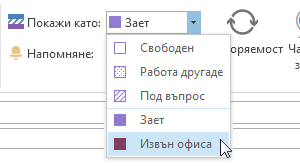Събитието е дейност, която продължава 24 часа или по-дълго. Примери за събития са търговски изложения, семинари и ваканции.
По подразбиране събитията и годишните събития не блокират календара ви и не показват времето ви като заето, когато се преглежда от други хора. Часовият блок за целодневно събитие обикновено се показва като свободен.
Създаване на събитие
-
В календара изберете Нова среща.Можете също да изберете Нови елементи > Цялото събитие.
-
Въведете описание в полето Тема и ако желаете, добавете Местоположение.
-
Използвайте падащите полета на календара до Начален час и Краен час , за да изберете датата на събитието. За да превърнете срещата си в целодневно събитие, отметнете квадратчето Целодневно събитие .Забележка: Можете да създадете събитие за целия ден, което продължава няколко дни.
-
За да покажете на хората, които преглеждат календара ви, че сте извън офиса, а не сте свободни, в секцията Опции на лентата щракнете върху Извън офиса в списъка Покажи като .
-
По подразбиране се създават целодневни събития с настроено напомняне 0,5 дни преди събитието. Това означава, че събитие, което е настроено за 15 април, ще генерира напомняне на 14 април на обяд. Ако не искате да зададете напомняне, изберете Няма в падащото меню Напомняне .
-
Щракнете върху Запиши и затвори.
Конфигуриране на събитие като повтарящо се
-
Отворете събитието, което искате да направите повтарящо се.
-
В секцията Опции на лентата щракнете върху Повторяемост.
-
Щракнете върху желаната честота на повторение – Ежедневно, Ежеседмично, Ежемесечно, Ежегодно – и изберете опциите за честотата.
-
Натиснете OK, след което щракнете върху Запиши и затвори.
Създаване на поверително събитие
ВMicrosoft 365 организация или организация на Exchange другите хора във вашата организация могат да виждат подробните данни за календара ви. Маркирането на събитие като лично скрива тези подробности от всеки, различен от вас и от всички други във вашата организация, на които сте дали разрешения за четене за вашия календар или за вашата пощенска кутия. Например маркирането на събитие като лично няма да скрие данните му от никого с делегиран достъп до вашия календар или от този, който има разрешения "Изпращане като" за вашата пощенска кутия.
-
Създайте или отворете събитието, което искате да направите поверително.
-
В секцията Етикети на лентата щракнете върху Поверително.
Важно: Не трябва да разчитате на функцията за поверителна информация, за да предотвратите достъпа на другите потребители до информация за събитие, контакт или задача. За да сте сигурни, че другите няма да могат да прочетат елемента, който сте маркирали като поверителен, не им давайте разрешения за вашите папки "Календар", "Контакти" и "Задачи". Лице, което има разрешение да отваря вашите папки, може да използва програмни методи или други програми за електронна поща, за да прегледа подробните данни в поверителен елемент. Използвайте функцията "Поверително" само когато споделяте папки с хора, на които имате доверие.